
スプレッドシートの特定のシートを、同じファイル内や新しいファイルに複製する方法をご紹介します。1つのスプレッドシート(ファイル)自体を、そのまま新しいシートに複製する方法についても解説しているので、ぜひ参考にしてみてください。
シートを複製する方法
1つまたは複数のシートを複製する方法です。シートを間違えて複製してしまた場合や削除してしまった場合は、通常の戻るボタンや[Ctrl]+[Z]で元に戻せます。
同じファイルに複製する方法
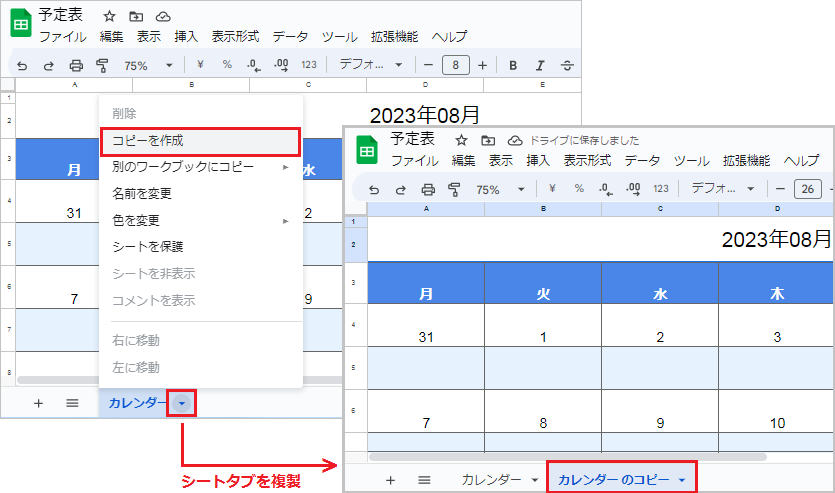
複製するシートタブの三角[▼]開き、[コピー作成]をクリックします。選択した[カレンダー]タブの隣に、[カレンダーのコピー]が複製されました。
まとめて複製する方法
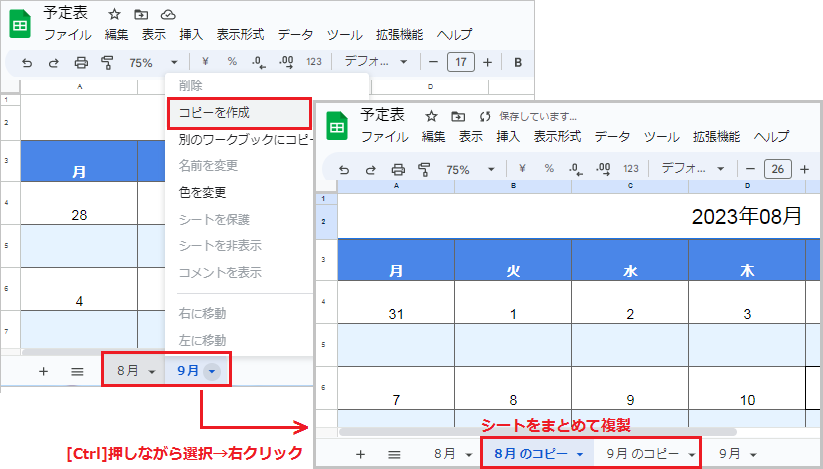
複製するシート名を、[Ctrl]キーまたは[Shift]キーを押しながらすべて選択していきます。
シートタブの上で右クリックメニューを開き、[コピーを作成]をクリックします。選択した2つのシートを、一括で複製できました。
新しいファイルに複製する方法
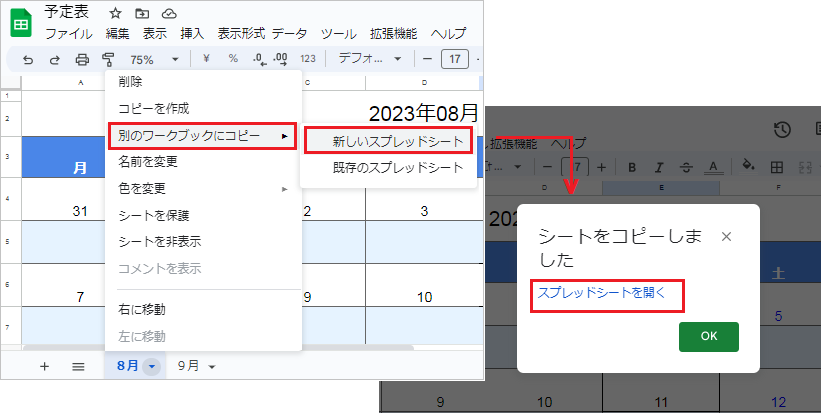
複製するシートタブの三角[▼]から、[別のワークブックにコピー]を開きます。
[新しいスプレッドシート]を選択すると、新しいスプレッドシートにシートが複製されます。このとき[スプレッドシートを開く]をクリックすると、複製したシートが開きます。
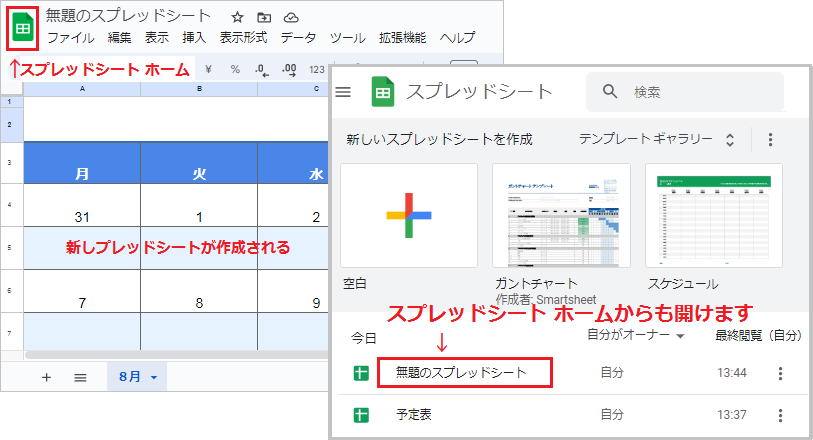
新しく作成した「無題のスプレッドシート」を確認すると、[8月シート]が複製されています。
シート複製後に[OK]で閉じてしまった場合、スプレッドシートのホーム画面からアクセス可能です。
別のファイルに複製する方法
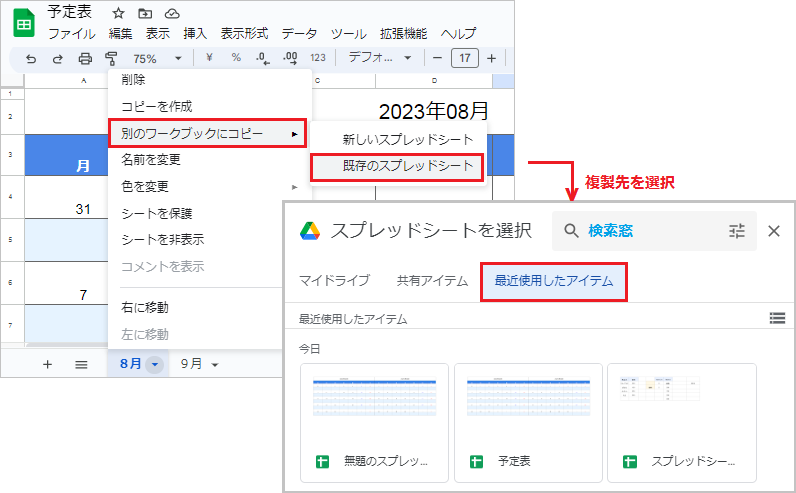
複製するシートタブの三角[▼]から、[別のワークブックにコピー]を開きます。
[既存のスプレッドシート]を選択するとドライブに保存されているアイテムが表示されるので、複製先のスプレッドシートを選択します。
ファイルが見つからない場合は最近使用したアイテムで探すか、検索窓を活用してみてください。
ファイルを複製する方法
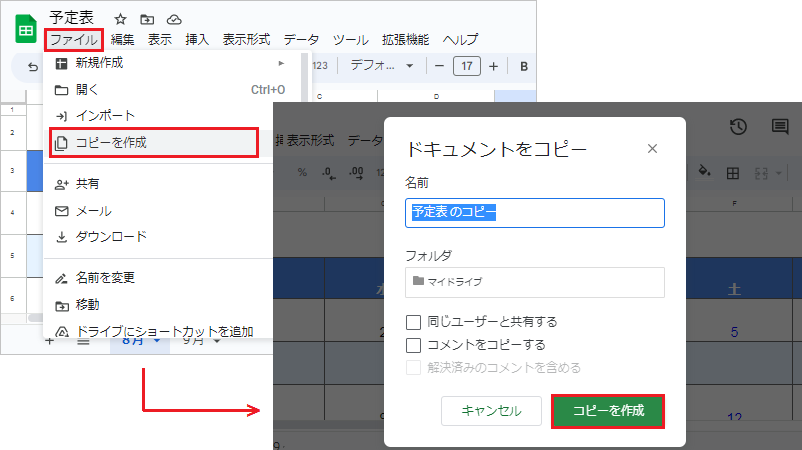
スプレッドシート自体をそのまま複製する場合は、ファイルタブから[コピーを作成]を開きます。ドキュメントをコピーの名前とフォルダを確認し、[コピーを作成]をクリックします。
- 同じユーザーと共有する:ほかのユーザーとの共有状態を、そのまま引き継ぎます。
- コメントをコピーする:コメントを挿入している場合に、コメントをコピーします。
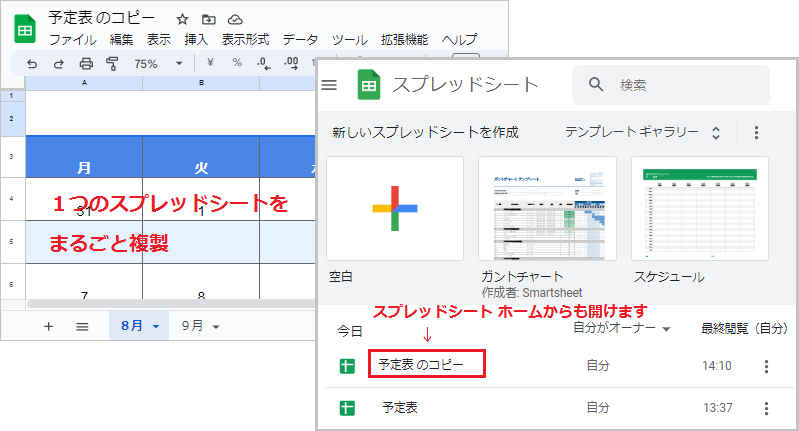
1つのスプレッドシートが、まるごと複製されました。
コピーの作成時に自動でスプレッドシートのコピーが開きますが、閉じてしまった場合はスプレッドシートのホーム画面からアクセス可能です。